Image Ready est un logiciel de la firme Adobe, il permet de créer des images GIF (images animées) vous pouvez le trouver dans le pack Photoshop CS2 (offert gratuit depuis 2013 par Adobe) pour le télécharger voir ici.
Après cette dernière version, Adobe a intégré la création d’images animées dans les nouvelles versions Photoshop, pour activer les fonctions d’animation sur Photoshop, cliquez sur « Fenêtre » puis sur « Animation » et vous aurez en bas la fenêtre d’animations comme-ci vous êtes sur Image Ready 😉
Comment créer une image animée avec Image Ready
Pour créer une image animée, ouvrez Image Ready ou Photoshop, dans notre exemple nous allons allons créer une voiture « animée »
Vous allez commencer par:
1er, choisir une image de voiture (pour télécharger la voiture cliquez ici).
2e, ouvrir « Image ready » et créez un nouveau document avec les dimensions 200*200.
Mettez l’image de la voiture dans chaque point (1, 2, 3,…, 14) de la trajectoire ( voir exemple de trajectoire ci-dessous )
Ouvrez l’image, déjà téléchargée, avec Paint, puis cliquez sur « Edition » => « Copier », en suite sur « Image Ready » cliquez sur « Edition » => « coller ».
Collez l’image de la voiture sur chaque point de la trajectoire, (1, 2, 3,…, 14).
A l’issue de cette étape, vous aurez des images de la voiture alignées sur la trajectoire dans un seul sens.
Maintenant, il convient de positionner les images de la voiture dans le sens de rotation du parcours.
Sélectionnez alors, la voiture avec « l’outil déplacement » puis cliquez sur « Edition » => « Transformation » => « Rotation » est faite tourner (voir tutoriel « comment tourner l’écriture avec Photoshop »)
Pour l’animation, vous avez en bas de « Image Ready » une fenêtre « Animation » (si cette fenêtre n’apparait pas ou si vous utilisez Photoshop, cliquez sur « Fenêtre » puis sur « Animation »)
Dans cette étape, il convient de créer une image pour chaque calque (chaque image de voiture), et faire apparaître un calque (voiture) dans chaque image de la fenêtre d’Animation.
Pour se faire, vous allez modifier la première image (1) qui contient, par défaut, toutes les voitures de l’animation, comme suit:
« dans la fenêtre des calques, cochez sur chaque oeil sauf l’oeil qui se trouve devant le premier calque »
Vous aurez alors, que la première image de la fenêtre d’Animation qui affiche qu’un seul calque ( voiture une ).
Sur la fenêtre d’Animation cliquez sur « Reproduit l’image sélectionnée » afin de créer une deuxième image qui devra contenir le deuxième calque (deuxième voiture), sur la fenêtre des calques faites la même chose que pour la première image; mais cette fois, il faut cocher sur chaque oeil sauf celle du deuxième calque.
Créez douze (12) autres images en suivant la même procédure
Choisissez (0.1sec) sur chaque image.
Enfin, enregistrez l’animation sous format « gif » comme suit: cliquez sur « Fichier » => « Enregistrer une copie optimisée sous . », ou directement sur le raccourci clavier ( Ctrl+Maj+Alt+S ).
Voici, le résultat de notre tutoriel
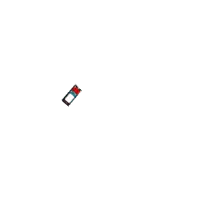
Plus vous augmentez le nombre des images, plus vous aurez un « gif » nette 😉
Voici un exemple avec 58 images:
Voici, le résultat final de notre tutoriel de formation Image Ready (Comment créer un gif animé avec Image Ready) :
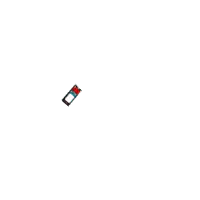
Telecharger la psd final.

Voilà qui est clair ! Ça faisait quelques temps déjà que je cherchais un tuto pour faire un gif animé sous Photoshop (ou ImageReady). Merci de tout cœur !